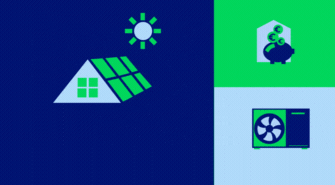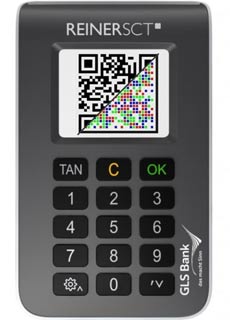Lesen Sie unseren Nachhaltigkeitsbericht
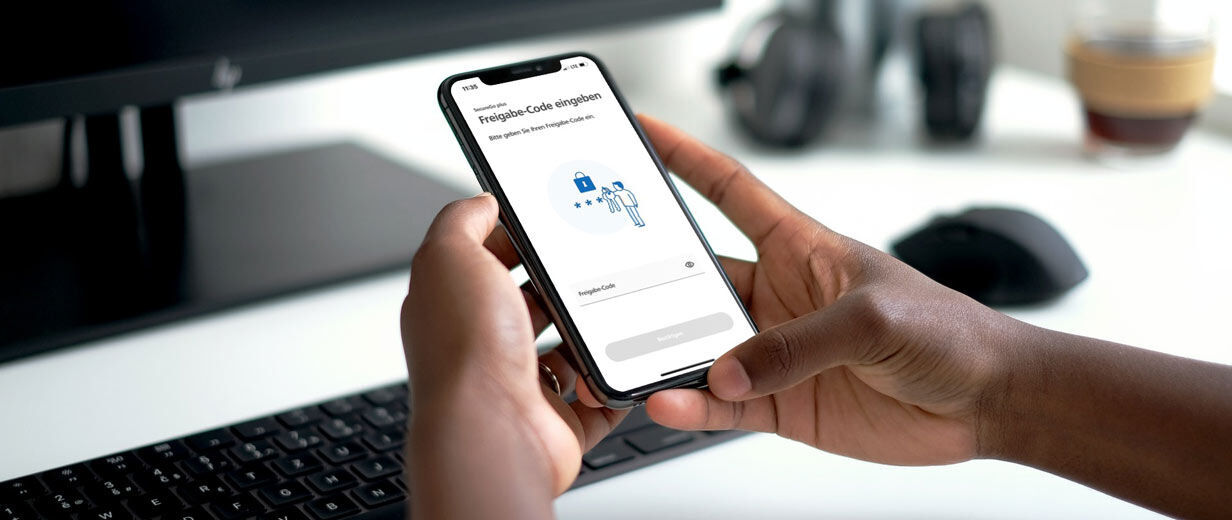
SecureGo plus
Ihre Authentifizierungs-App
TAN war gestern
Entdecken Sie SecureGo plus fürs GLS Onlinebanking und Kreditkarten-Zahlungen – Ihre sichere Authentifizierungs-App
Mit der kostenfreien SecureGo plus App geben Sie alle Banking-Transaktionen schnell, einfach und sicher frei: Überweisungen, Daueraufträge und Online-Zahlungen mit Ihrer Kreditkarte. Dazu benötigen Sie lediglich ein Smartphone oder Tablet.
Vorteile
- Transaktionen freigeben per Fingerabdruck oder Gesichtserkennung
- Nur eine App! Für Ihr Onlinebanking und Ihre GLS Kreditkarten
- Auf bis zu drei Smartphones und Tablets gleichzeitig nutzen
- Kostenlos für Sie
Gleich SecureGo plus-App installieren
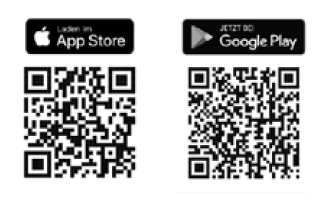
Voraussetzungen
- Smartphone oder Tablet
- mindestens iOS-Version 15 bzw. Android-Version 8
- Onlinebanking-Zugang
- aktuellste Version der SecureGo plus-App
- keine Geräte mit geänderter Systemsoftware oder fehlendem Playstore. Mehr Infos
Verwalten Sie hier Ihr SecureGo plus:
GLS Onlinebanking
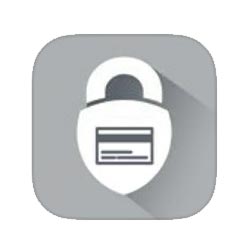
So funktioniert die SecureGo plus-App
In Zukunft brauchen Sie beim Onlinebanking keine manuelle TAN-Eingabe mehr!
Machen Sie es sich stattdessen bequem und authentifizieren Sie via Direktfreigabe mit einem selbst vergebenen Freigabe-Code – schnell, einfach und unkompliziert.
Oder genießen Sie noch mehr Komfort und bestätigen Sie Aufträge per Fingerabdruck oder Gesichtserkennung.
- Sie führen eine TAN-pflichtige Transaktion, zum Beispiel eine Überweisung im Onlinebanking, durch.
- Sie erhalten eine Push-Nachricht auf Ihr Smartphone oder Tablet, dass ein Auftrag zur Freigabe vorliegt.
(Hinweis: Sind mehrere Geräte für SecureGo plus registriert (maximal drei), erhalten Sie die Nachricht auf allen Geräten gleichzeitig.) - Bitte prüfen Sie die angezeigten Daten auf Richtigkeit und bestätigen Sie den Vorgang mit dem von Ihnen gewählten Freigabe-Code.
(ggf. biometrisches Merkmal). - Die Transaktion im Onlinebanking wird automatisch freigegeben, eine manuelle TAN-Eingabe ist nicht erforderlich.
(Hinweis: Bei bereits bestehenden OnlineBanking-Anwendungen, zum Beispiel der GLS mBank-App oder FinTS-Software ist ggf. eine manuelle Eingabe einer TAN erforderlich; SecureGo plus zeigt in diesem Fall statt der Direktfreigabe eine TAN an.) - Sie erhalten eine Bestätigung, dass die Transaktion ausgeführt wurde.
- Kartennummer eingeben:
Zur Identifikation geben Sie Ihre Kreditkartennummer im Online-Shop eines Händlers ein, der die sicheren Bezahlverfahren Mastercard® Identity Check™ und Visa Secure unterstützt. - Transaktion prüfen:
Sie erhalten nun eine Nachricht mit den Transaktionsdaten in der SecureGo plus App auf Ihrem Smartphone oder Tablet. Prüfen Sie die Daten sorgfältig. - Zahlung freigeben:
Wenn die Daten richtig sind, bestätigen Sie die Zahlung in der SecureGo plus App.
Freigabe-Code:
Mit dem Freigabe-Code geben Sie Ihre Transaktion über die SecureGo plus App direkt frei. Sie legen Ihren individuellen Freigabe-Code selbst fest. Zusätzlich können Sie auch die Biometrie Ihres mobilen Endgerätes nutzen.
Aktivierungscode (= QR-Code):
Sie brauchen den Aktivierungscode, um die SecureGo plus App für Ihre Kreditkarte oder Ihr Online-Banking registrieren zu können. Er verknüpft die App mit Ihrem Konto und Ihrer Kreditkarte. Geben Sie Ihren persönlichen Aktivierungscode während des Registrierungsprozesses in Ihrer SecureGo plus App ein oder scannen Sie diesen, wenn Sie dazu aufgefordert werden.
Zugriffschutz:
Sie haben neben dem Freigabe-Code die Möglichkeit, die SecureGo plus App mit einem Zugriffsschutz (=App-Passwort) zu sichern. Er wird lokal auf dem Smartphone gespeichert. Der Zugriffsschutz hat keine Auswirkung auf den Freigabe-Code und kann in den Einstellungen der SecureGo plus App (unter "Allgemein" -> "Zugriffsschutz") hinterlegt werden.
Kreditkarten-Kennung:
Die Kreditkarten-Kennung brauchen Sie, um Ihre Kreditkarte für das sichere Einkaufen im Internet zu registrieren. Sie können sie für mehrere Kreditkarten nutzen.
Möchten Sie von Vimeo bereitgestellte externe Inhalte laden?
Einrichtung SecureGo plus
Gehen Sie beim OnlineBanking auf Nummer sicher – und machen Sie es sich noch bequemer, denn mit der neuen SecureGo plus App geben Sie Aufträge ganz einfach frei.
Registrieren Sie im Onlinebanking, im Bereich "Datenschutz & Sicherheit > Sicherheitsverfahren > SecureGo plus > Geräteverwaltung" Ihr mobiles Gerät und fordern Sie einen Aktivierungscode an.
Dazu benötigen Sie nur ein aktives TAN-Verfahren.
Wichtig: Bitte prüfen Sie, vor der Bestellung des Aktivierungscode, ob Ihre Adresse richtig hinterlegt ist.
Unter: Einstellungen > Persönliche Daten
Den Aktivierungscode erhalten Sie nach 3-5 Tagen per Post
Der Aktivierungscode ist 20 Tage gültig
Laden Sie die Authentifikations-App SecureGo plus herunter und installieren Sie diese auf Ihrem mobilen Gerät.
Apple App Store Google Playstore
Wählen Sie Ihren individuellen Freigabe-Code. Merken Sie sich diesen gut, da Sie ihn für die Freigabe Ihrer Aufträge benötigen. Zusätzlichen Komfort bietet die Aktivierung von Fingerabdruck- oder Gesichtserkennung.
Fügen Sie in der App eine Bankverbindung hinzu. Nach dem Scan des von Ihnen im Onlinebanking angeforderten Aktivierungscodes ist die Registrierung abgeschlossen.
Aktivierungscode anfordern
Möchten Sie von Vimeo bereitgestellte externe Inhalte laden?
Installation SecureGo Plus
Möchten Sie von Vimeo bereitgestellte externe Inhalte laden?
Gerätewechsel SecureGo plus
Sie haben ein neues Smartphone oder Tablet?
Damit Sie SecureGo plus auf Ihrem neuen Smartphone oder Tablet nutzen können, übertragen Sie ganz einfach Ihre bisherige Bankverbindung und Kreditkartenkennung von Ihrem alten Gerät. Aus Sicherheitsgründen kann dies beim Geräte-Backup nicht automatisch erfolgen.
Öffnen Sie die SecureGo plus App auf Ihrem bisherigen Gerät. In den Einstellungen wählen Sie „Gerätewechsel“ und anschließend
„Gerätewechsel vorbereiten“. Nach der Bestätigung werden QR-Code und Übertragungscode angezeigt.
Öffnen Sie die SecureGo plus App auf Ihrem neuen Gerät. Durchlaufen Sie den Einrichtungsprozess bis zur Ansicht „Bankverbindung“. Wählen Sie den Punkt „Aktivierungscode einscannen“.
*Haben Sie die SecureGo plus App bereits eingerichtet?
Wählen Sie in den Einstellungen den Punkt „Gerätewechsel“ und dann „Gerätewechsel durchführen“. Setzen Sie bei Punkt 3. fort.
Erlauben Sie der App auf Ihrem neuen Gerät die Kameranutzung. Scannen Sie den QR-Code von Ihrem bisherigen Gerät. Alternativ können Sie den Übertragungscode manuell eingeben.
Die App hat automatisch die Bankverbindung(en) und die Kreditkartenkennung übernommen. Prüfen Sie in den Einstellungen, ob alle Bankverbindungen korrekt eingerichtet wurden.
Weitere Geräte hinzufügen
Sie möchten auf einem weiteren Mobilgerät SecureGo plus nutzen?
Sie können bis zu drei eigene Geräte registrieren und so bequem und überall Ihre TANs freigeben.
Klicken Sie im GLS Onlinebanking im persönlichen Breich auf Datenschutz & Sicherheit.
Suchen Sie Sicherheitsverfahren > SecureGo Plus
Klicken Sie auf: Gerät hinzufügen.
Bennen Sie Ihr weiteres Gerät, stimmen Sie den Bedingungen zu und fordern Sie einen neuen Aktivierungscode für Ihr weiteres Gerät an, der Rest funktioniert entsprechend.
Kein Smartphone oder Tablet? Keine Lust auf SecureGo plus?
Wenn Sie kein Smartphone besitzen oder die SecureGo plus-App nicht installieren möchten, nutzen Sie das Sm@rtTAN-Verfahren. Alles, was Sie benötigen, ist ein Kartenlesegerät. Ihr Qualitäts-Kartenlesegerät erhalten Sie im GLS Laden.
Weitere Informationen rund um das Sm@rtTAN-Verfahren und ob Sie einen neuen TAN-Leser benötigen finden Sie hier.
Auch für Ihre GLS Kreditkarten
Nutzen Sie die SecureGo plus-App um für Ihre Onlinezahlungen zum Beispiel beim Einkaufen im Internet zu bestätigen.
Erfahren Sie mehr zu den GLS Kreditkarten
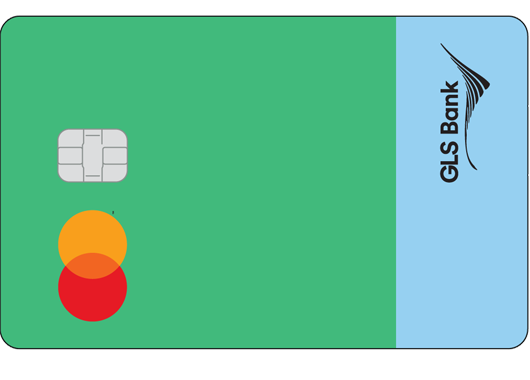
Sie nutzen eine Zahlungssoftware über FinTS/HBCI?
Ihre Software wählt bei der ersten Datenübertragung automatisch und selbständig das TAN-Verfahren. Sollte das nicht der Fall sein, stellen Sie bitte Ihren Zugang manuell um auf "SecureGo plus".
Weitere Informationen zu FinTS/HBCI finden Sie auf hbci
Häufige Fragen zu SecureGo plus
- Sie führen eine TAN-pflichtige Transaktion, zum Beispiel eine Überweisung im Onlinebanking, durch.
- Sie erhalten eine Push-Nachricht auf Ihr Smartphone oder Tablet, dass ein Auftrag zur Freigabe vorliegt.
(Hinweis: Sind mehrere Geräte für SecureGo plus registriert (maximal drei), erhalten Sie die Nachricht auf allen Geräten gleichzeitig.) - Bitte prüfen Sie die angezeigten Daten auf Richtigkeit und bestätigen Sie den Vorgang mit dem von Ihnen gewählten Freigabe-Code.
(ggf. biometrisches Merkmal). - Die Transaktion im Onlinebanking wird automatisch freigegeben, eine manuelle TAN-Eingabe ist nicht erforderlich.
(Hinweis: Bei bereits bestehenden OnlineBanking-Anwendungen, zum Beispiel der GLS mBank-App oder FinTS-Software ist ggf. eine manuelle Eingabe einer TAN erforderlich; SecureGo plus zeigt in diesem Fall statt der Direktfreigabe eine TAN an.) - Sie erhalten eine Bestätigung, dass die Transaktion ausgeführt wurde.
Sie brauchen den Aktivierungscode, um die SecureGo plus App für Ihr Online-Banking oder Ihre Kreditkarte registrieren zu können. Mit den Aktivierungscodes verknüpfen Sie die SecureGo plus-App mit Ihrem Konto und Ihrer Kreditkarte. Geben Sie Ihren persönlichen Aktivierungscode während des Registrierungsprozesses in Ihrer SecureGo plus-App ein oder scannen Sie diesen, wenn Sie dazu aufgefordert werde
Informationen zur Aktivierung des GLS Onlinebankings finden Sie hier
Informationen zur Aktivierung Ihrer Kreditkarte finden Sie hier
Informationen zur Begriffserklärung hier
Sie können sich jederzeit einen neuen Aktivierungscode anfordern.
So geht's:
1. Melden Sie sich im GLS Onlinebanking an
2. Gehen Sie auf "Datenschutz & Sicherheit" Sie finden den Punkt im Dropdown-Menü das erscheint, wenn Sie oben rechts auf Ihrem Namen klicken
3. Wählen Sie unter der Kategorie "Sicherheitsverfahren" > "SecureGo plus" aus
4. Hier können Sie einen neuen Aktivierungscode für ein im im Registrierungsprozess befindendes Gerät anfordern oder eine neues Gerät hinzufügen.
Der neue Aktivierungscode kommt nach 3–5 Tagen per Post und ist dann wieder 20 Tage gültig!
Alle Infos finden Sie hier.
Mit dem Freigabecode geben Sie Ihre Transaktionen über die SecureGo plus-App frei. Sie legen sich bei der Einrichtung der SecureGo plus-App eine individuellen Freigabecode fest.
Hinweis: Sie können auch Ihre Biometriedaten Ihres mobilen Endgerätes nutzen.
Informationen zur Begriffserklärung hier
Nutzen Sie den Aktivierungscode ausschließlich in der App. Falls Sie – von wem auch immer – dazu aufgefordert werden, ihn woanders einzugeben, sind Betrüger am Werk. Wenden Sie sich dann direkt an uns!
Wenn Sie kein Smartphone besitzen, auf dem Sie nun die SecureGo plus-App installieren können oder möchten, können Sie das Sm@rtTAN-Verfahren nutzen.
Ein Kartenlesegerät für das Sm@rtTAN-Verfahren erhalten Sie im GLS Laden
Mit dem Update auf Android 13 wurden die Sicherheitsanforderungen an Fingeradrucksensoren erhöht. Bei manchen Geräten kann es deshalb Probleme bei der Nutzung der Biometrie geben.
Falls das bei Ihnen der Fall ist, deaktivieren Sie bitte in den Einstellkungen der SecureGo Plus App den Fingerabdrucksensor und geben Sie Aufträge per Freigabecode frei.